最近学了有一段时间的HCIA了,学了一些关于华为路由器配置的命令,有道是实践出真知,多用才能熟练,毕竟英语太差,不认识单词,讲了基本上都是从脑袋停留几十秒。但是多用熟练了至少知道指令效果是什么,好了正文开始。
先看我们的题目
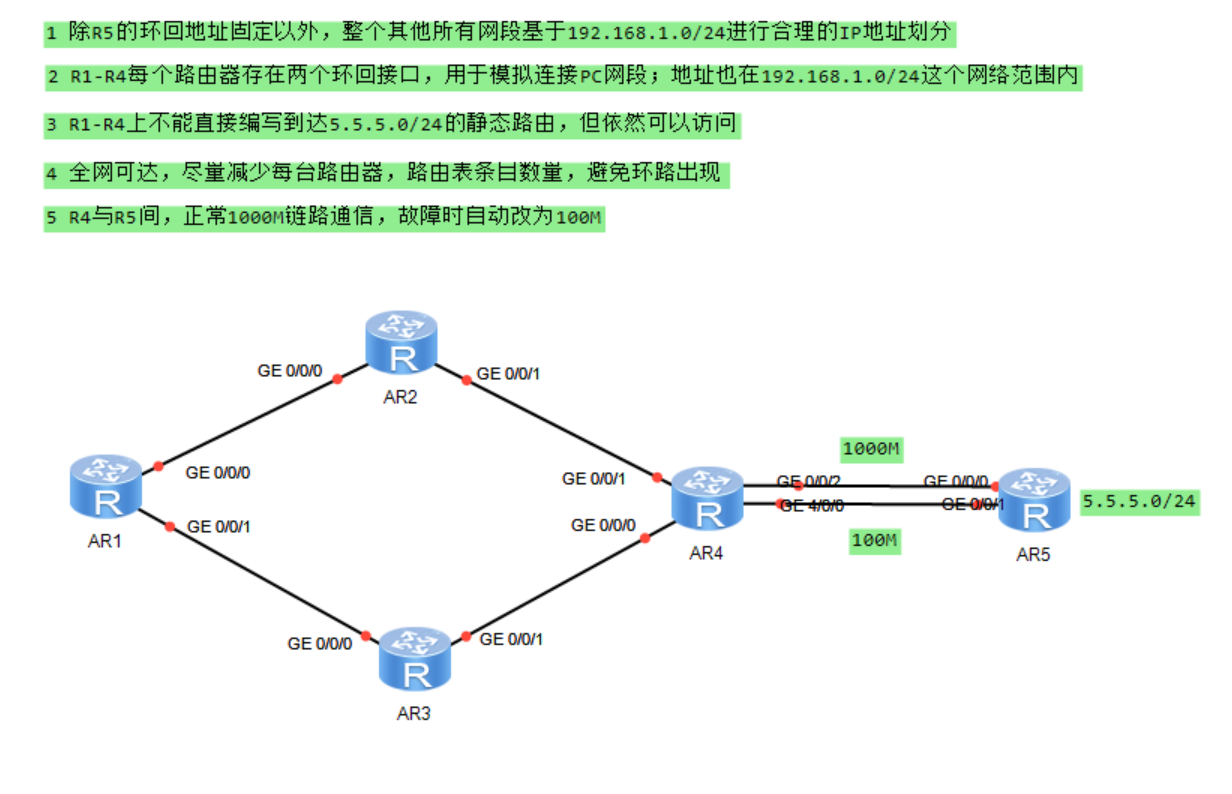
可以看到题目一共有5个要求,我一般都是做实验都是一个一个解决,我们先在ENSP上搭建好题目中的拓扑图。接口尽量对应,方便后面配IP地址,减少出错。
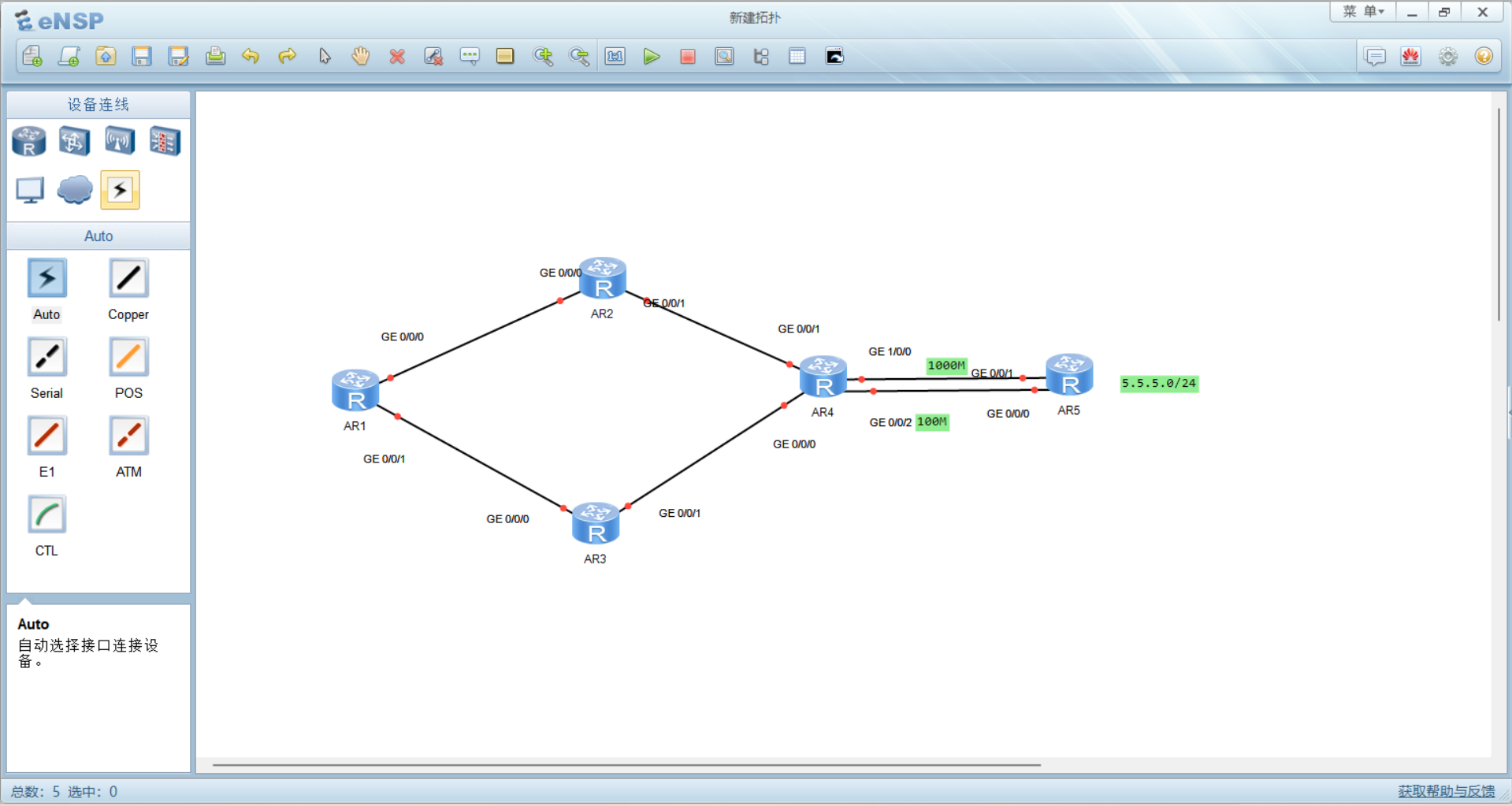
这里就遇到了第一个问题,只有三个端口的R4连上了4条网线,多的怎么来的。
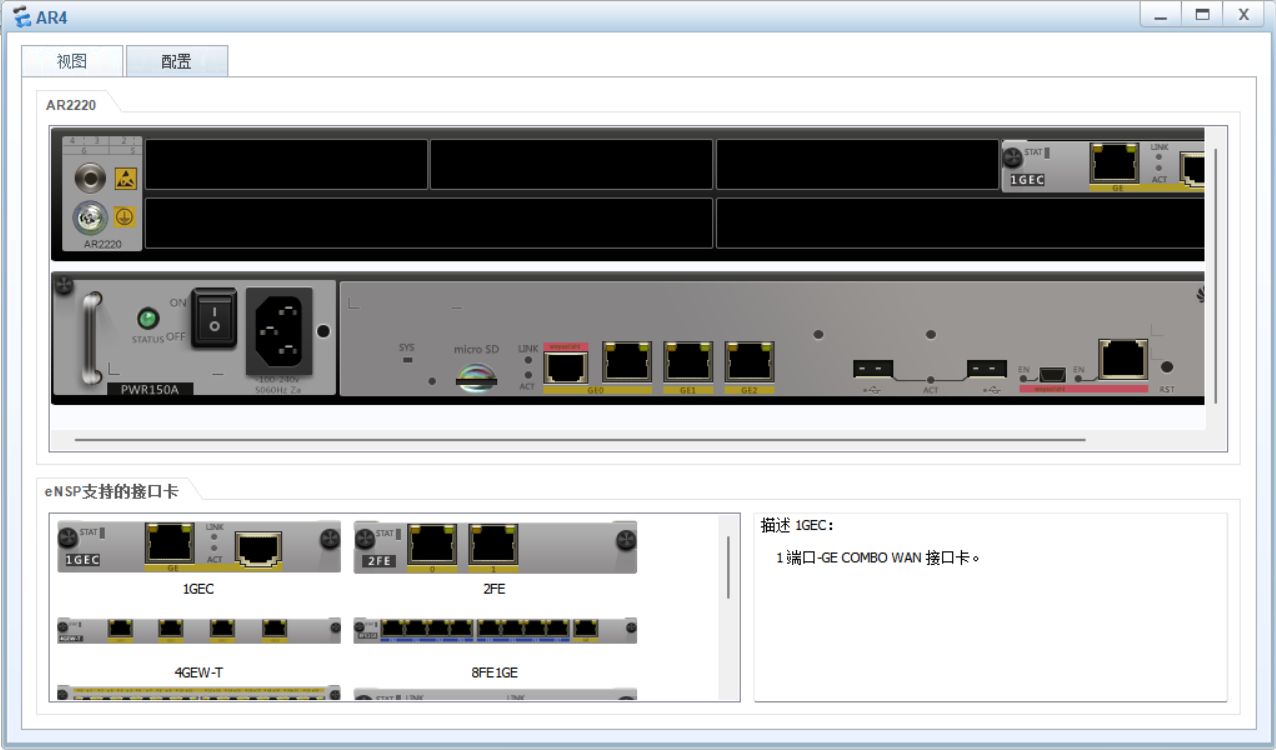
解决方法:在路由器R4点击右键点击设置,进入物理配置页面,将左下角的物理接口卡拖动到路由器上。然后接口就会出现了,这里要说的是,ENSP还是做的很真实,你将物理接口卡放到不同的接口,路由器新增的端口名字就不同。
启动之后先解决第一个问题划分网段,为了防止出错可以先用文字注释把划分的网段标在对应路由器旁边。
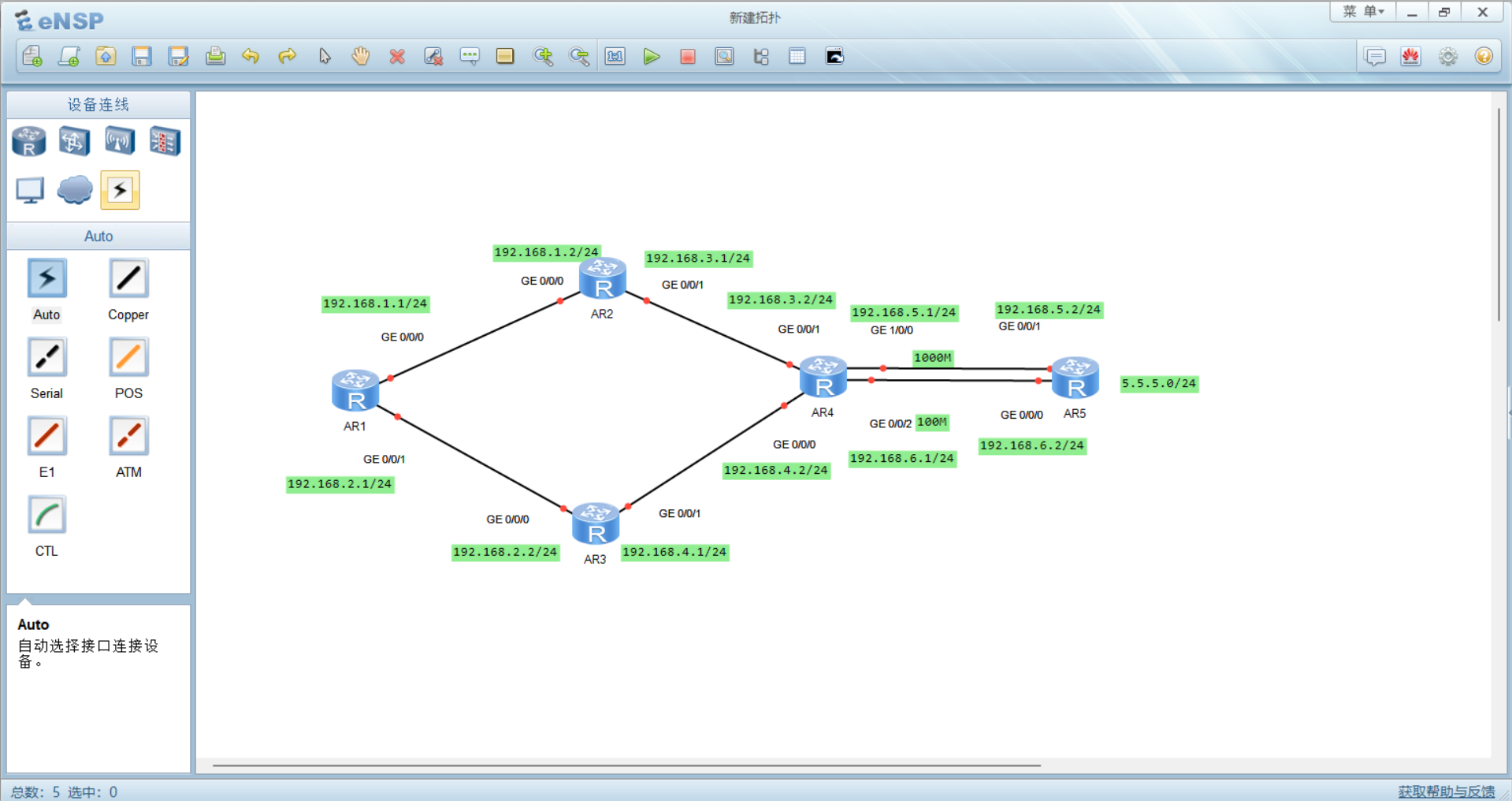
可以看到第2点要求R1-R4路由器每个存在两个环回接口,于是一起将环回接口的IP也一起标在旁边。
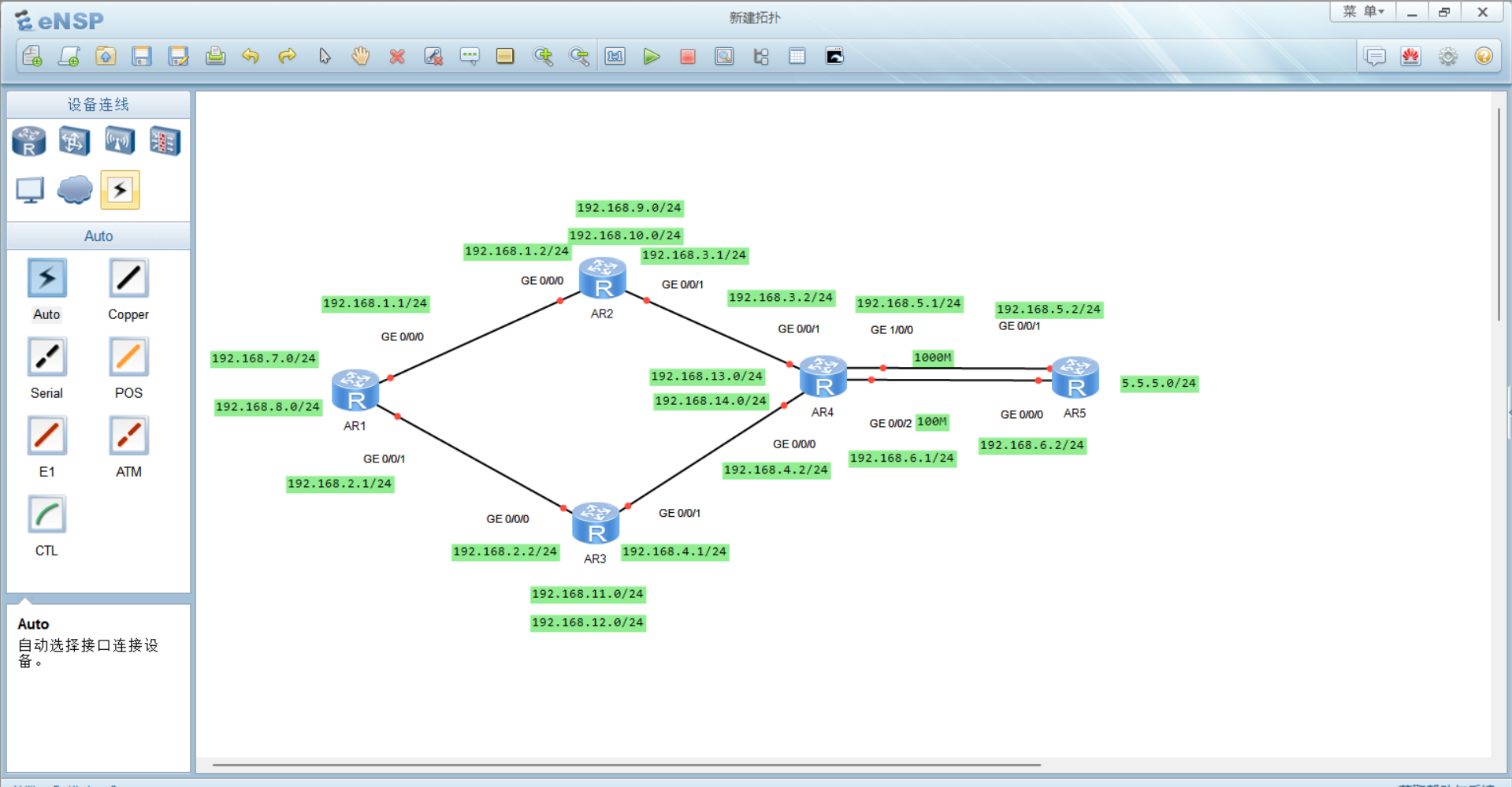
启动了网线上的点会变绿,真的路由器可能会有指示灯。
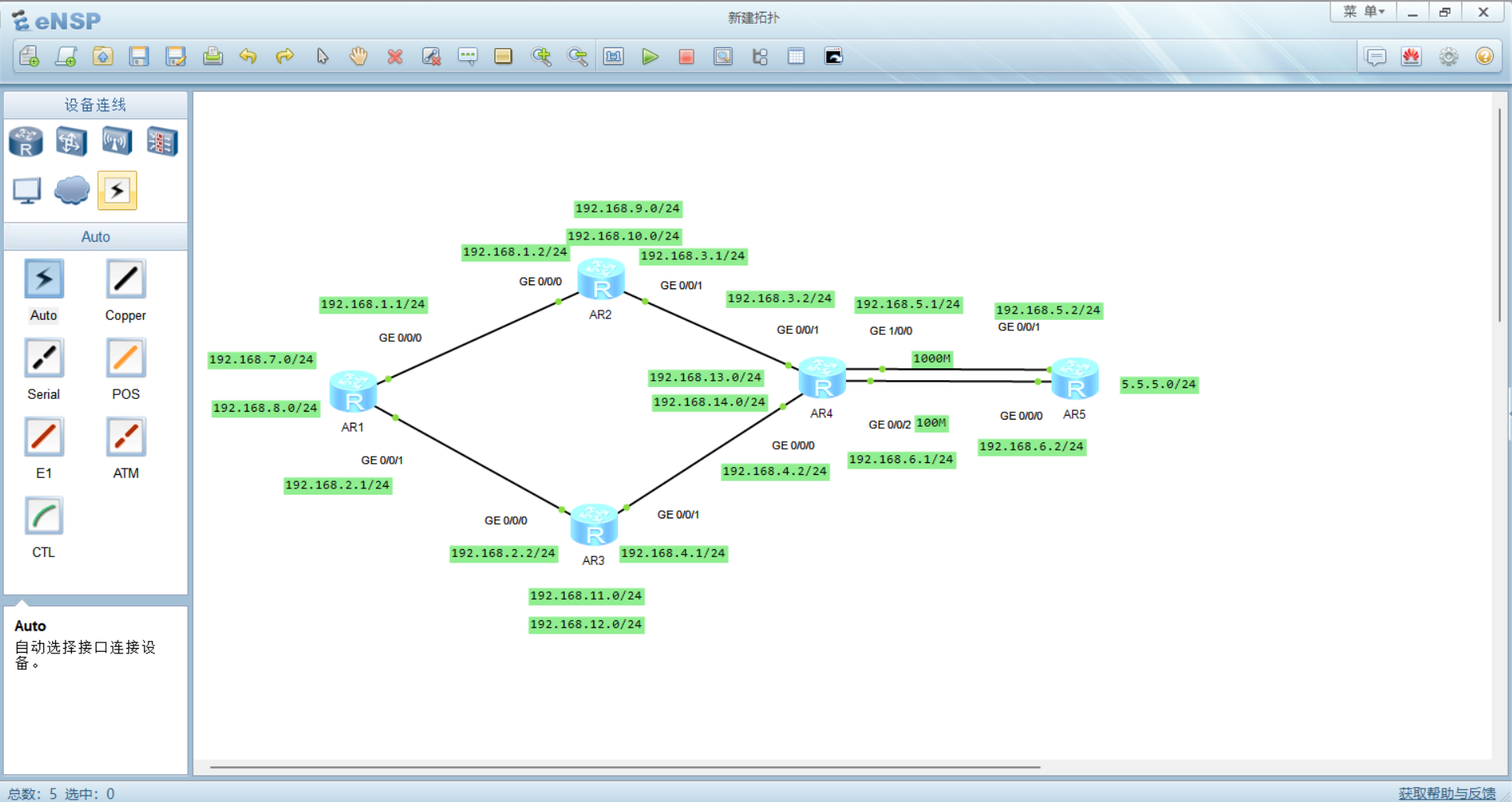
标注好了之后双击路由器进入配置页面,先将每个接口的IP写入路由器。这个过程为
刚点进去是处在用户视图的身份,权限很低,只能做一些查看的操作。所以先用system-view命令进入系统视图,这时我们的权限就可以做一些全局配置,区分用户视图和系统视图可以看路由器名字是被什么符号包围,用户视图时是用<路由器名字>,系统视图时用[路由器名字]。

这时我们是不能配接口IP的,配IP不属于全局操作,用interface GigabitEthernet 接口名 来进入到接口视图,这时就可以配置所进入接口的IP。为什么不直接进入接口视图还要先进入系统视图?我最开始也是这么想的,试过之后发现,必须要先进入系统视图之后才能进入接口视图,直接输入进入接口视图的命令会报错,显示命令不正确。
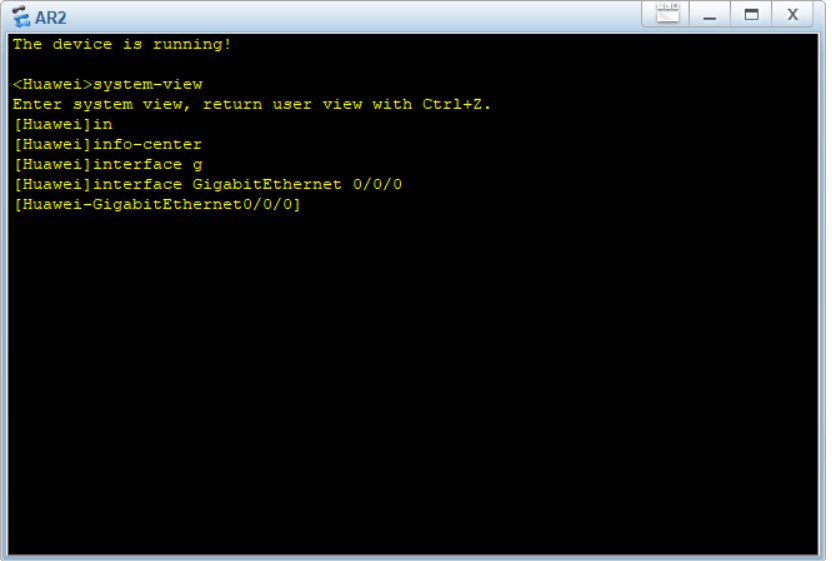
3.进入到接口视图后用ip address +ip地址+掩码简写配置端口IP
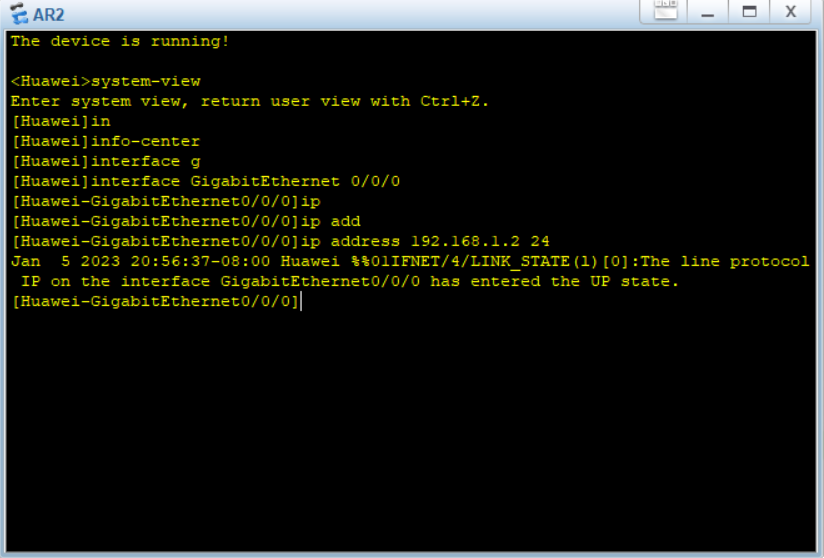
这样一个端口的IP就配好了。配完了之后可以直接用interface GigabitEthernet +接口名进入其他接口进行配置,全部配好了后可以用quit命令退出接口视图,在系统视图时也可以用这个命令退到用户视图。
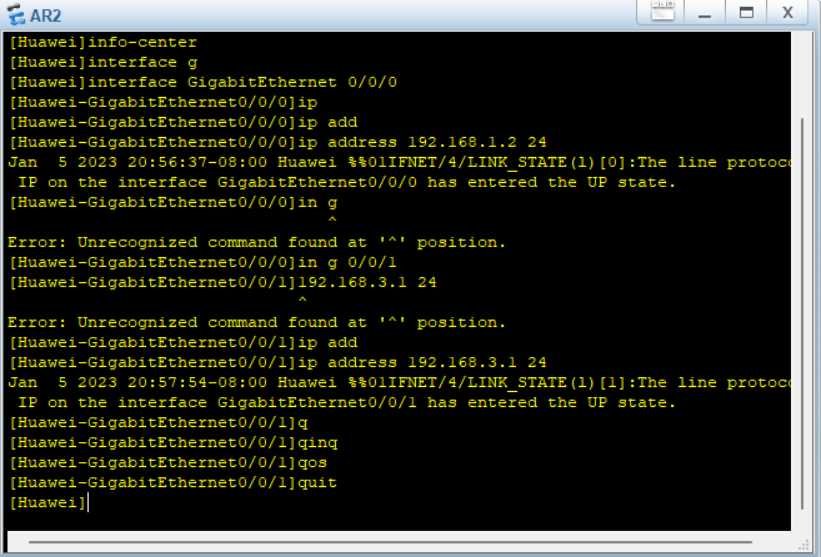
配置好了之后可以用display ip interface brief 命令查看配置的IP,检查是否有误,这很重要,因为后面有个要求全网可达,IP写错了,不仅达不到要求,排错也很麻烦,让我想起了一件事
每日一讲
学生:展示ENSP的一些操作,咔咔咔一顿操作。
老师:这小伙子不够细心啊,写了IP没点应用,我先不说,我看看我的学生怎么解决。
学生:都配好了,我们来测试下,用ping命令来测试下
学生:ping不通,怎么回事
老师:我先不说,先看看我教出来的学生怎么排错。
学生:tmd,ping不通什么垃圾玩意,删了重来。
老师:6
当时笑死我了,哈哈。

错了就可以用undo+需要撤销的命令来删除操作

可以看到IP是对的,并且是双up状态,表示可以正常通信。把所有能配上的IP配上。
来解决第2个问题环回接口的创建
1.为了区分路由器先用sysname+路由器名字名字 改名。
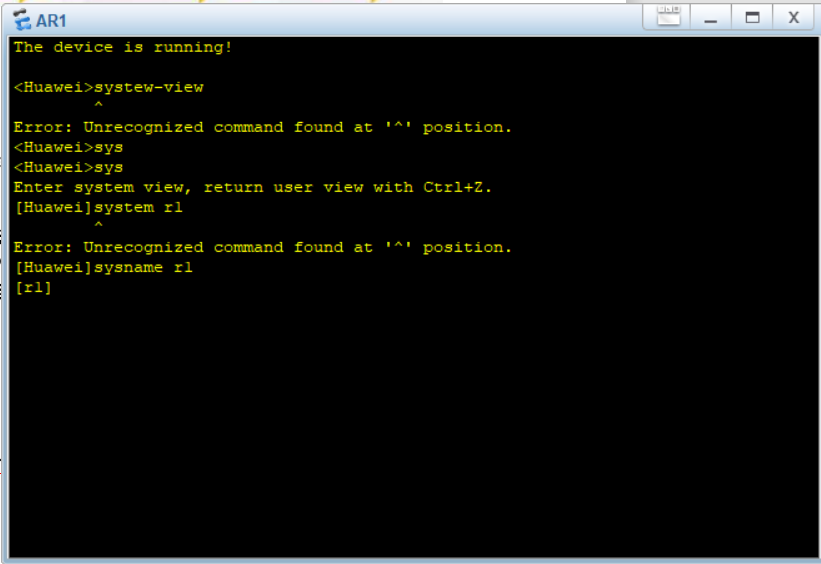
2.创建环回接口的命令是interface LoopBack+接口号,这个接口号是本地的只存在于这台路由器上随便设就行。
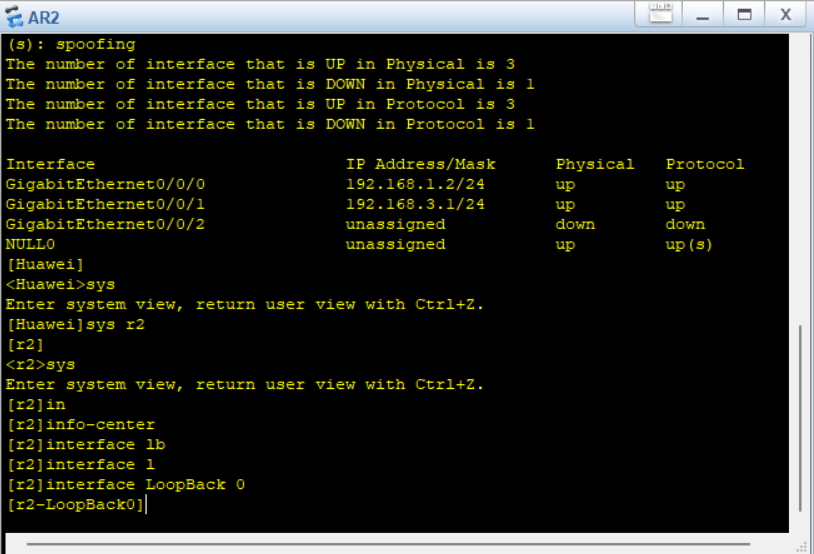
创建好了之后把划分的IP配上。
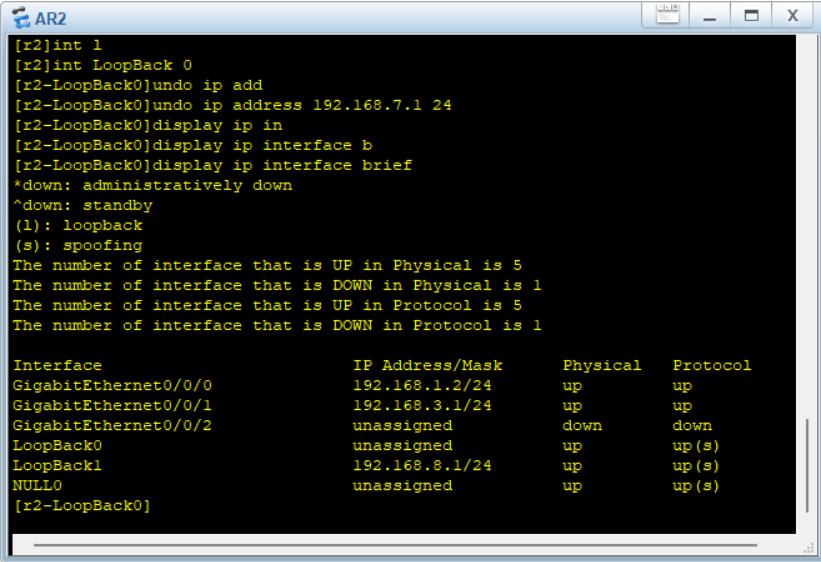
到这里先解决第4个问题,这里是要求全网可达,全网可达就是要把路由表补充完整,要写入静态路由。关于路由表就不得不提到路由器的转发原理
路由器的转发原理 --- 当一个数据包进入到路由器,路由器将基于目标IP地址查询本地的路由表。若表中存在记录,则将无条件按照路由表指示转发;如果路由表中没有记录,则路由器将 直接丢弃该数据包。
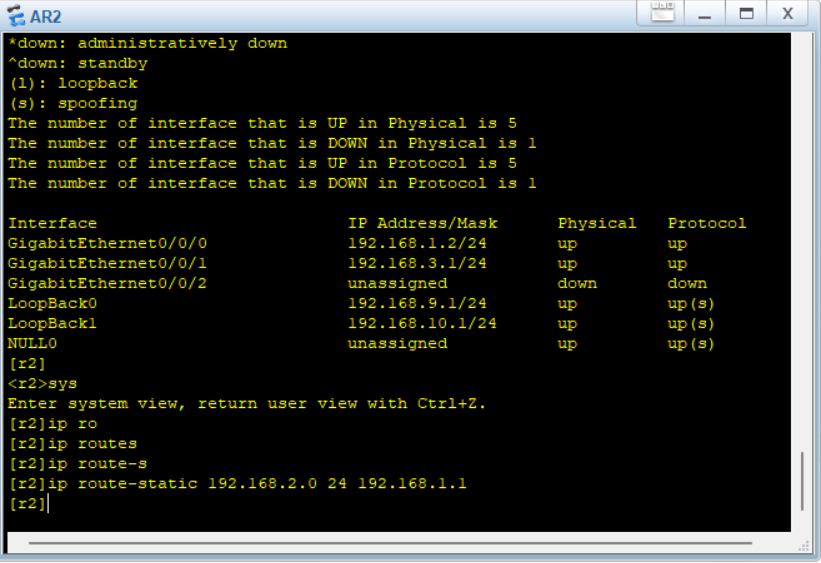
这个命令是在系统视图下执行的,用ip route-static +目标网段IP+掩码简写+下一跳
NextHop --- 下一跳 --- 数据到达目标网段下一个经过路由器入接口的IP地址。
2.写进去之后可以用display ip routing-table 命令查询路由表,检查是否正确。
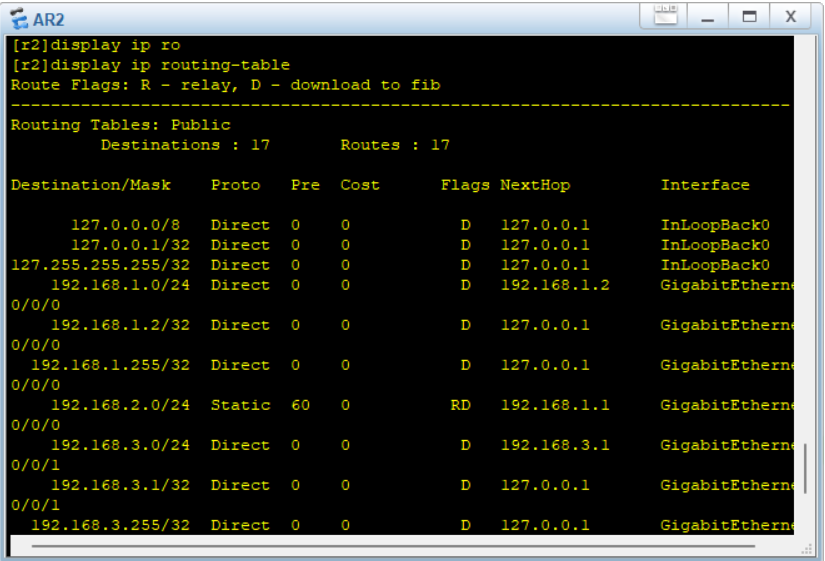
3.写的时候发现太多了写的累怎么办,可以用手工汇总 --- 当路由器可以访问多个连续的子网时,若均通过相同的下一跳,可以将这些网段进行汇总操作,之后,仅需编辑到达汇总网段的静态路由即可。以达成减少路由条目,提高转发效率的目的。
技术:CIDR --- 无类域间路由 --- 汇总
“取相同,去不同” --- 二进制
解释:无类别域间路由是基于(VLSM)来进行任意长度的前缀的分配的。在RFC 950(1985)中有关于可变长子网掩码的说明。CIDR包括:指定任意长度的前缀得可变长子网掩码技术。遵从CIDR规则的地址有一个后缀说明前缀的位数,例如 192.168.0.0/16。这使得对日益缺乏的IPv4地址的使用更加有效。将多个连续的前缀聚合成超网,以及,在互联网中,只要有可能,就显示为一个聚合的网络,因此在总体上可以减少路由表的表项数目。聚合使得互联网的路由表不用分为多级,又用VLSM reverses the process of "subnetting a subnet" 。 根据机构的实际需要和短期预期需要而不是分类网络中所限定的过大或过小的地址块来管理IP地址的分配的过程。 因为在IPv6中也使用了IPv4的用后缀指示前缀长度的CIDR,所以IPv4中的分类在IPv6中已不再使用
RFC:Request For Comments(RFC),是一系列以编号排定的文件。文件收集了有关互联网相关信息,以及UNIX和互联网社区的软件文件。RFC文件是由Internet Society(ISOC)赞助发行。基本的互联网通信协议都有在RFC文件内详细说明。RFC文件还额外加入许多在标准内的论题,例如对于互联网新开发的协议及发展中所有的记录。因此几乎所有的互联网标准都有收录在RFC文件之中。
作用:CIDR主要是一个按位的、基于前缀的,用于解释IP地址的标准。 它通过把多个地址块组合到一个路由表表项而使得路由更加方便。这些地址块叫做CIDR地址块。当用二进制表示这些地址时,它们有着在开头部分的一系列相同的位。IPv4的CIDR地址块的表示方法和IPv4地址的表示方法是相似的:由四部分组成的点分十进制地址,后跟一个斜扛,最后是范围在0到32之间的一个数字:A.B.C.D/N。 点分十进制的部分和IPv4地址一样是一个被分成四个八位位组的32位二进制数。斜扛后面的数字就是前缀长度,也就是从左到右,被地址块里的地址所共享的位的数目。当只要说明梗概时,点分十进制部分有时会被省略,因此,/20就表示一个前缀长度是20的CIDR地址块。如果一个IP地址的前N位与一个CIDR地址块的前缀是相同的话,那么就说这个地址属于这个CIDR地址块,也可以说是与CIDR地址块的前缀匹配。所以,要理解CIDR,就要把地址写成二进制的形式。因为IPv4地址的长度总是32位,N位长的CIDR前缀就意味着地址里32 − N位不匹配。这些位有2(32 − N)种不同的组合,即2(32 − N)个IPv4地址与CIDR地址块的前缀。前缀越短就能匹配越多的地址,越长就匹配得越少。一个地址可能与多个长度不同的CIDR前缀匹配。CIDR也用在IPv6中。因为位数的非常多,所以在IPv6中,前缀长度的范围是从0到128。这里也用同样的方法来表示一个地址:前缀写作一个IPv6的地址,后跟一个斜扛,最后是前缀的位数。
这里我是将创建的环回接口手动汇总在一起了,提高效率
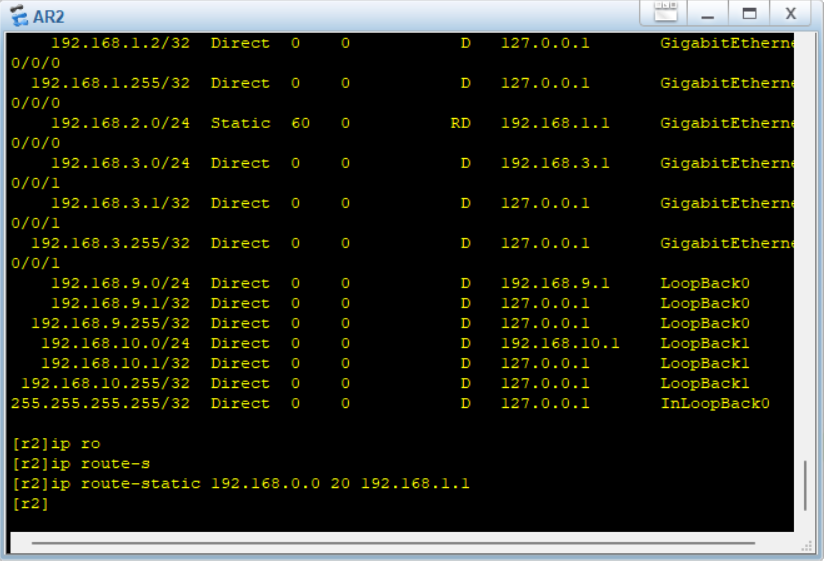
每个路由器都写完后,第4个问题就解决一半了,再来解决第三个问题,不能直接写静态路由,但要求能到达,就是要求写缺省路由。命令与写静态路由相同但是将目标网段写为0.0.0.0 0,因为
0.0.0.0 ---- 1,代表没有地址;2,可以代表任意地址--根据RFC文档描述,它不只是代表本机,0.0.0.0/8可以表示本网络中的所有主机,0.0.0.0/32可以用作本机的源地址,0.0.0.0/8也可表示本网络上的某个特定主机,综合起来可以说0.0.0.0表示整个网络。它的作用是帮助路由器发送路由表中无法查询的包。如果设置了全零网络的路由,
路由表中无法查询的包都将送到全零网络的路由中去。
在路由器配置中可用0.0.0.0/0表示默认路由,作用是帮助路由器发送路由表中无法查询的包。如果设置了全零网络的路由,路由表中无法查询的包都将送到全零网络的路由中去。严格说来,0.0.0.0已经不是一个真正意义上的IP地址了。它表示的是这样一个集合:所有未知的主机和目的网络。
这里的“未知”是指在本机的路由表里没有特定条目指明如何到达
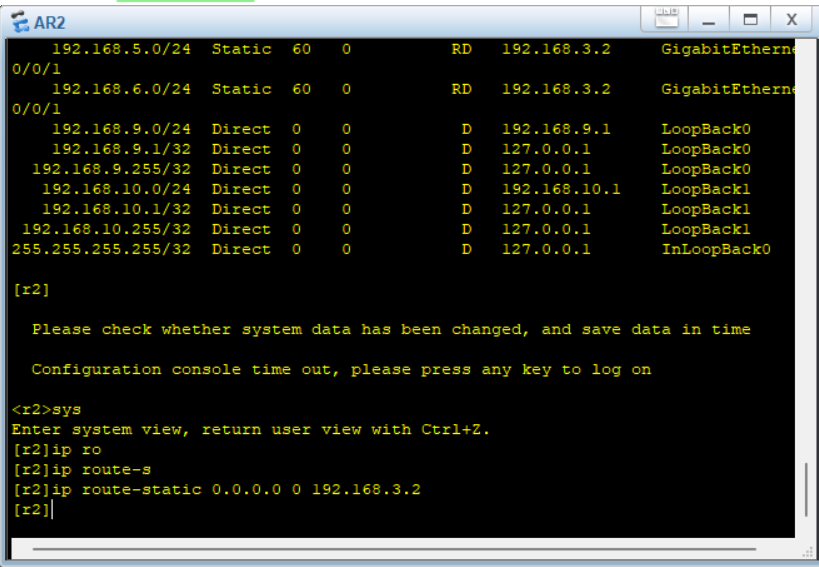
到这里3,4点也都达到了,来解决最后的第5点,要求R4与R5正常通信时用上面的接口传输,故障遇到大老鼠时自动改为下面的接口,这是要求用浮动静态路由通过修改默认的优先级,实现静态路由的备份效果。使用写静态路由的命令+preference+优先级,这里需要知道优先级的定义与效果
PRE --- 优先级 --- 当多条路由到达相同网段时,则将优先选择优先级最高的一条,仅将优先级最高的路由条目加载到路由表中。
直连路由的默认优先级为0,静态路由的默认优先级为60。 --- 注意:优先级数值越大,优先 级反而越低。
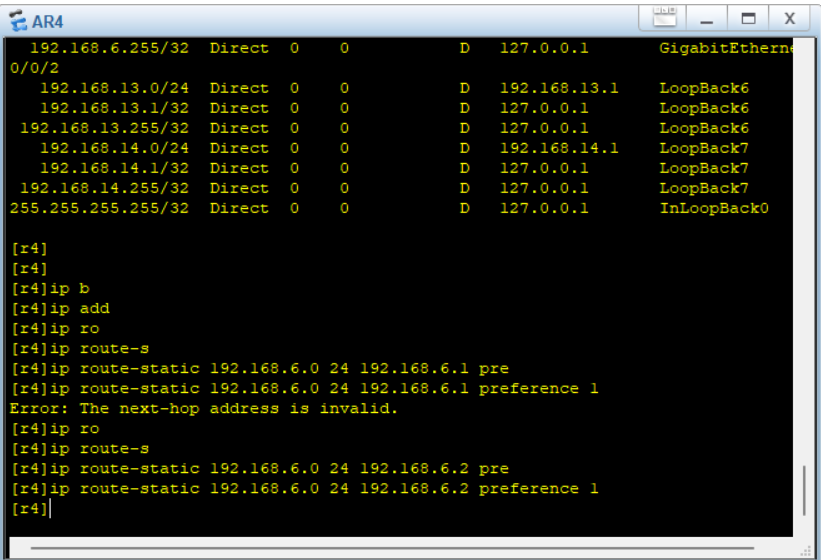
通过修改优先级,实现5点后可以检查用命令display ip routing-table protocol static 过滤静态路由
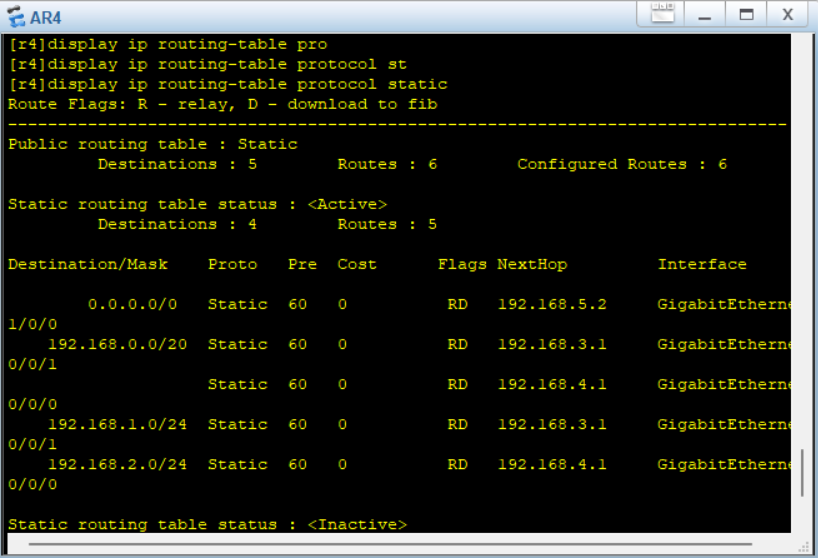
上述5个问题都解决了我们测试下在R1上用ping命令发给R5的5.5.5.1 接口,可以看到收到了回包,证明全网可达基本行的,为了保证正确,每台路由之间都应该相互测试,这里就不赘述了。
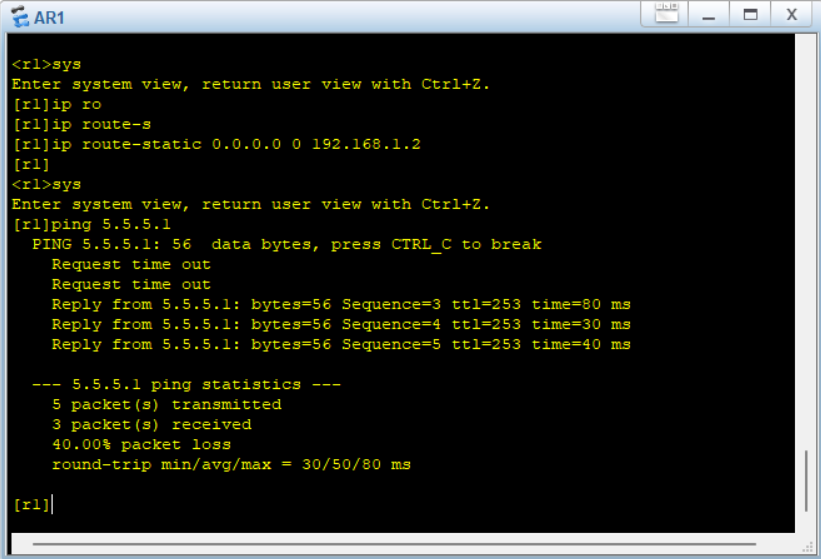
做完了之后要用save命令保存,该命令需要在用户视图下执行,记得敲y表示同意保存,还有每台路由器都要保存,不要着急,不然就会像我一样,没了,什么都没了,还好边做边截图。
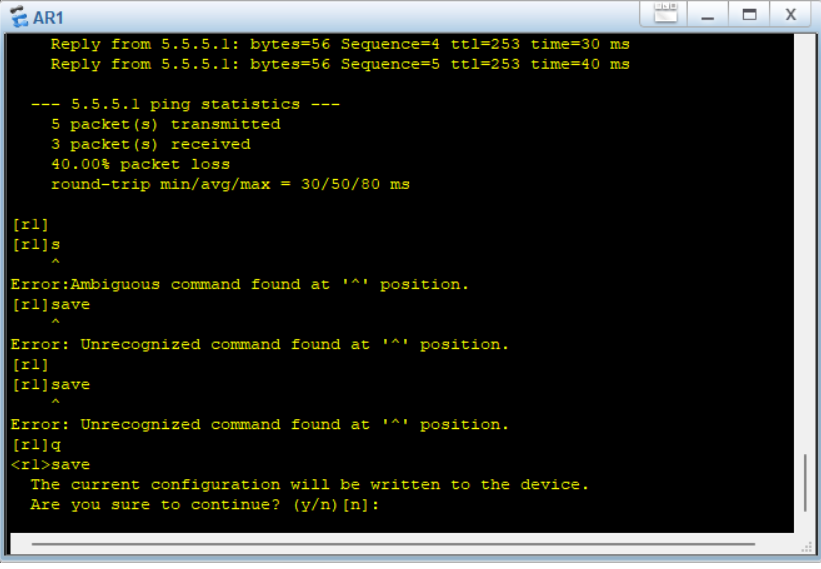
到这里就搞定了,第一次写这个,感觉还挺累,哈哈。老师说累就是在升级和进化。希望一切都是值得的。
人最害怕的是无常变化,要学习适应环境的变化和变化中另谋创新,并不是停留在变化的痛苦中。
万般皆是命,半点不由人







 文章讲述了在学习HCIA过程中,通过ENSP模拟器进行华为路由器的配置实践,包括搭建拓扑、分配IP地址、创建环回接口、配置静态路由以及设置优先级以实现故障切换。作者强调了实践操作的重要性,以及在配置过程中需要注意的细节,如必须先进入系统视图才能配置接口,以及保存配置的步骤。
文章讲述了在学习HCIA过程中,通过ENSP模拟器进行华为路由器的配置实践,包括搭建拓扑、分配IP地址、创建环回接口、配置静态路由以及设置优先级以实现故障切换。作者强调了实践操作的重要性,以及在配置过程中需要注意的细节,如必须先进入系统视图才能配置接口,以及保存配置的步骤。














 1396
1396

 被折叠的 条评论
为什么被折叠?
被折叠的 条评论
为什么被折叠?








